win8.1取消开始界面直接进入桌面的方法
发布时间:2016-08-25 16:55:48 浏览数:
win8.1在win8的基础上做了很多更改,修改了很多win8的不足之处,如开机跳过Metro界面而直接进入系统桌面。下面就跟大家说说win8.1取消开始界面直接进入桌面的方法。
win8.1取消开始界面直接进入桌面的方法:
1、开始界面,又叫Metro界面。如下图。下面给大家介绍一下如何开机跳过Metro界面而直接进入系统桌面。
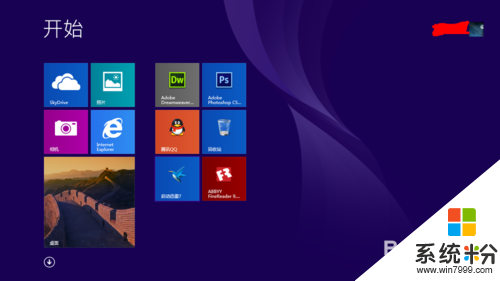
2、在系统任务栏空白处单击右键,选择“属性”。如下图

3、在弹出的窗口中切换到“导航”。
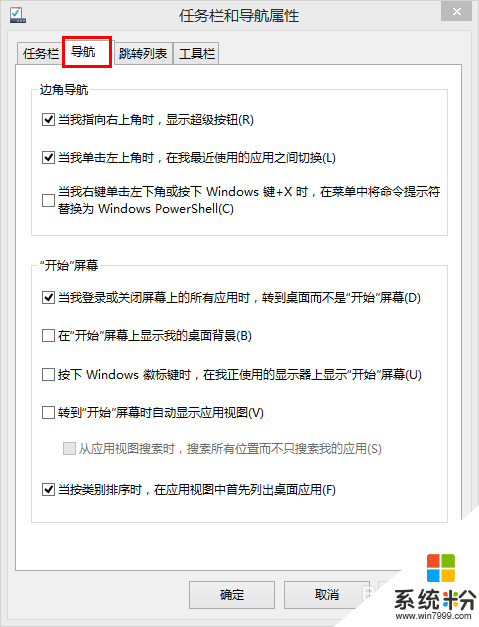
4、在下方的“"开始"屏幕”中勾选第一个选项“当我登录或关闭屏幕上的所有应用时,转到桌面而不是“开始”屏幕”。然后点击“确定”。如下图
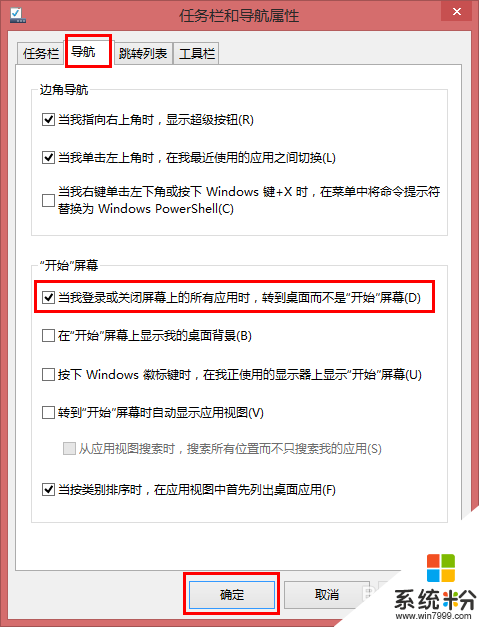
5、此时就设置好了,下次开机时就会跳过开始界面进到系统桌面了。
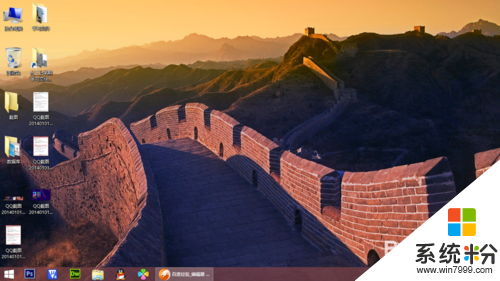
win8.1取消开始界面直接进入桌面的方法就如上述的教程,希望能帮到有需要的用户,还有其他关于操作系统下载后遇到的问题不知道怎么解决的话,欢迎上系统粉官网查看。